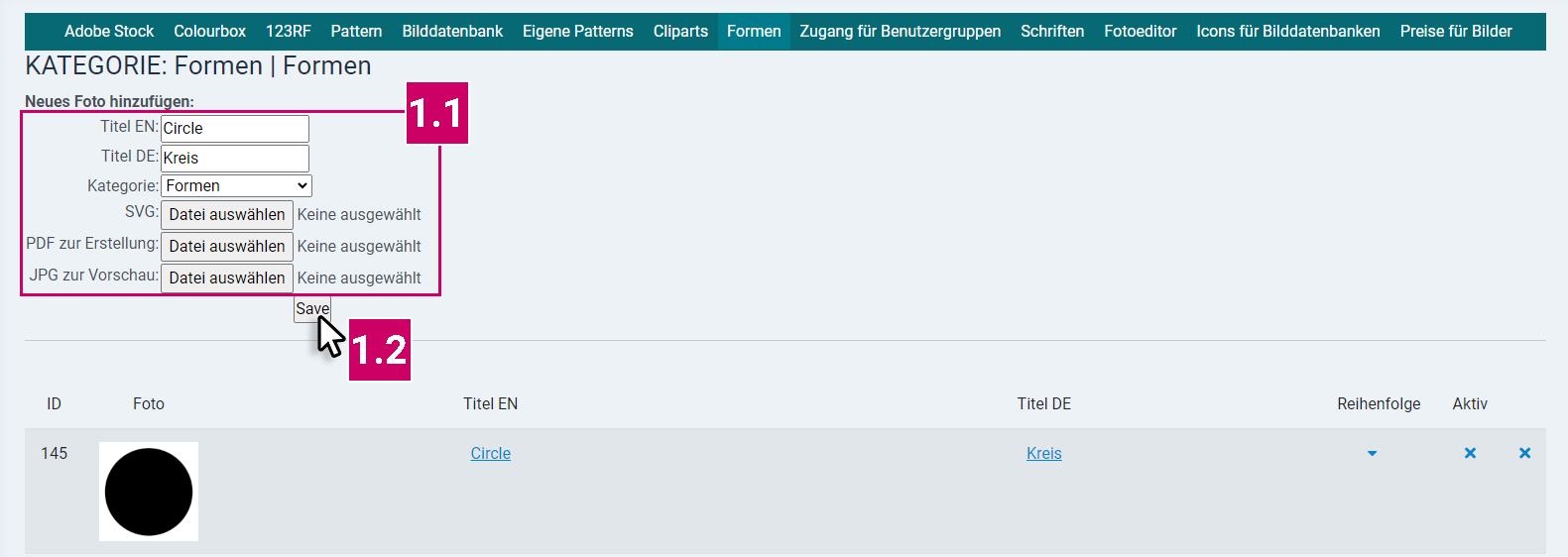SOFTWARE
DEVELOPMENT
Hier finden Sie die Auflistung der im Sticker Editor verfügbaren Formen.
Loggen Sie sich ins Backend ihres Shops ein und gehen Sie im Menü unter: smart|EDITOR > Bilddatenbanken und Schriften
Unter dem Tab Formen finden Sie die Einstellungen und können Ihre eigenen Formen und Kategorien verwalten:
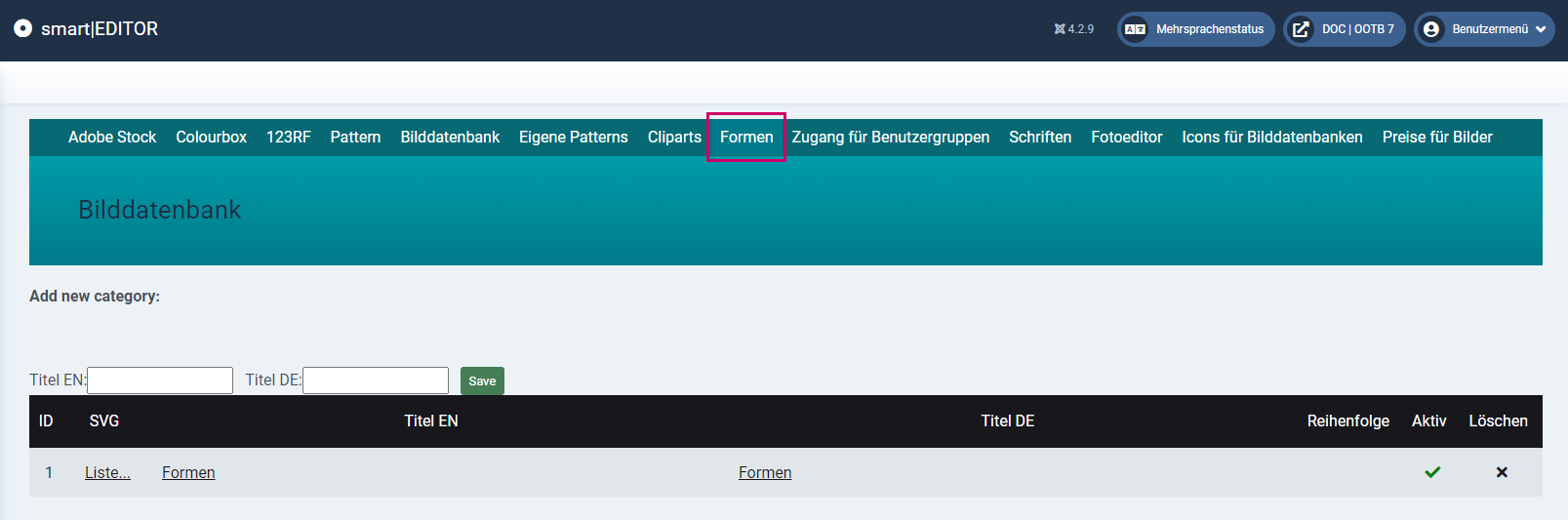
Sie haben die Möglichkeit ihre Clipartdatenbank in Mehrere Kategorien einzuteilen, diese werden im Sticker Editor im dafür vorgesehenen Popup zur Auswahl stehen.
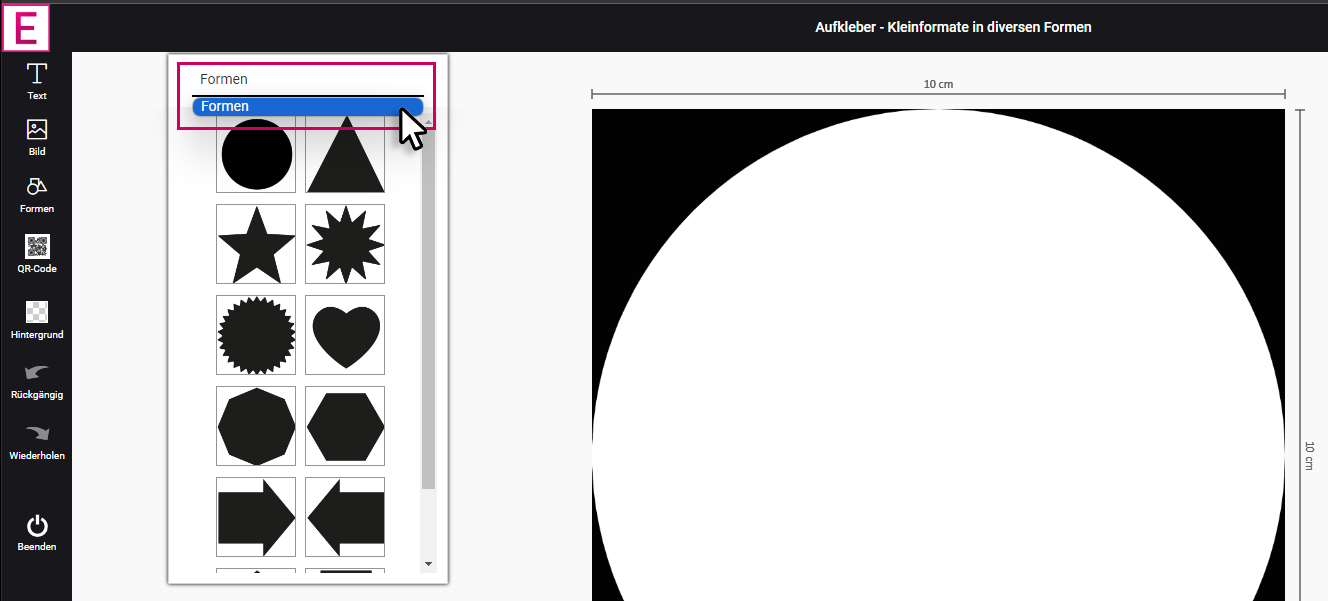
ACHTUNG:
Die Aktivierung dieses Popups erfolgt durch die Einbindung des Editor Funktionsfelds: Sticker-chooseForm welches Standardmäßig mit "Aufkleber - Formenauswahl" betitelt ist.
Dieses Feld funktioniert nur im Editortyp Sticker.
Falls Sie Schwierigkeiten damit haben sollten oder Fragen dazu haben, wenden Sie sich bitte an unser Projektmanagement oder unseren Support.
Unter Add new category können Sie eine neue Clipartkategorie anlegen. Dazu vergeben Sie die Titel und klicken anschließend auf Save:
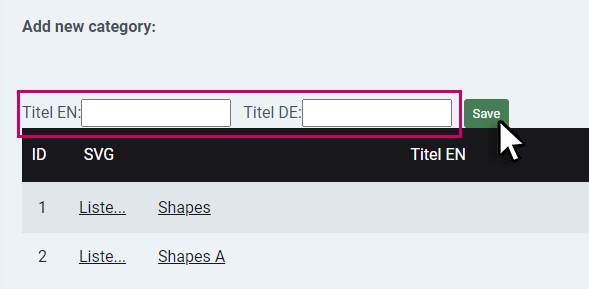
Die neu erstellt Kategorie erscheint danach in der Liste.
Durch Setzen/Entfernen das Hakens in der Spalte Aktiv, wird die jeweilige Kategorie im Frontend ein/ausgeblendet:

Mit dem Klicken auf die Pfeile, kann die Reihenfolge der Kategorien geändert werden:

Durch Setzen/Entfernen das Hakens in der Spalte Coutout, kann die in den Cliparts hinterlegte Schnittkontur ein/ausgeschaltet werden:

Durch Setzen/Entfernen das Hakens in der Spalte use as shape, kann die Verfügbarkeit der Cliparts unter Formen im Editor ein/ausgeschaltet werden:

Mit einem klick in der zweiten Spalte, gelangen Sie in den Verwaltungsbereich der einzelnen Clipartkategorien:
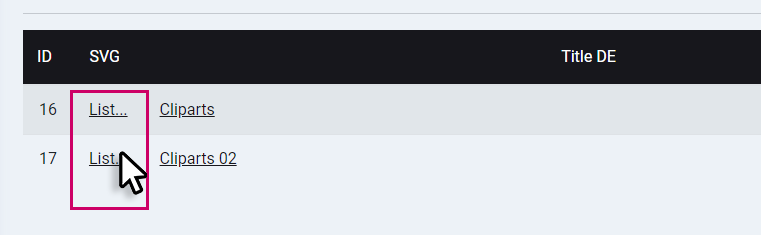
Im Abschnitt Add new photo können Cliparts einzeln einer Kategorie hinzugefügt werden:
In den erscheinenden Feldern können Sie dem Clipart einen Titel in der jeweiligen Sprache geben:
- Titel in der jeweiligen Sprache
Über das Auswahlfeld "Kategorie" können Sie die Form der gewünschten Kategorie zuordnen.
Unter PDF für Erstellung: wählen Sie die hochzuladende pdf-Druckdatei mit Schnittlinie aus.
JPG zur Vorschau: Wählen Sie die jpg-Datei des Vorschaubildes im Front- und Backend aus.
Speichern Sie den Eintrag mit Save:
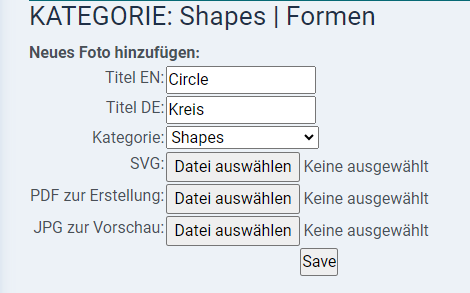
Nach einem erfolgreichen Upload erscheint die Form als Eintrag in der Liste.
Formen Bearbeiten
Bereits vorhandene Formen lassen sich wie folgt bearbeiten:
1. Klicken Sie zuerst auf den Titel:

1.1 Nun können Sie in den Feldern den Titeleintrag und die Kategoriezuordnung ändern.
Außerdem haben Sie die Möglichkeit neue, dem jeweiligen Eintrag zugewiesenen svg, pdf und jpg Dateien
hoch zu laden.
1.2 Durch einen Klick auf Save wird der Eintrag aktualisiert und die alten Daten werden durch die neuen ersetzt: